Todos los que hablamos español parece que Apple Intelligence no va con nosotros. Al estar disponible solo en inglés, hemos dado por hecho que no podemos usarlo. Sin embargo, probarlo es posible y aún más fácil si tienes un Mac, ya que la limitación de la Unión Europea no afecta a macOS y puedes activar Apple Intelligence en unos pocos pasos y sin cambiar tu ID de Apple.
Tras unas semanas utilizando Apple Intelligence en mi MacBook Pro, tengo una visión clara sobre su funcionamiento y futuro. En general, ha superado mis expectativas pese a usarlo todo en inglés, y he podido comprobar el potencial con los ojos puestos en el mes de abril, cuando Apple Intelligence llegará en español. Aquí te cuento mi experiencia y cómo tú puedes empezar a utilizar esta nueva IA de Apple.
Mi experiencia con Apple Intelligence
Desde que se anunció Apple Intelligence en verano, la curiosidad y las ganas de probarlo aumentaban cada día. Soy usuario de Apple desde hace más de una década y siempre he probado versiones beta porque "necesito" probar todo antes que la mayoría.
En mi día a día uso ChatGPT, Perplexity, Claude... en fin, la IA no era nada nuevo para mí. ¿Por qué tantas ganas de que llegase Apple Intelligence si ni siquiera puedo usarlo en español? Aunque ahora nos pueda parecer una espera muy larga, en pocos meses ya estará disponible en nuestro idioma, y el futuro de Apple Intelligence es emocionante. El propio Tim Cook sabe que no han sido los primeros, pero sí serán los mejores implementando la IA a lo largo y ancho del sistema operativo.
Así es usar Apple Intelligence en el día a día
Lo primero que probé fueron las herramientas de escritura. Y aunque es muy similar a lo que se puede hacer con ChatGPT, tenerlo integrado en Notas, Mail, Pages... es súper cómodo. Desde resumir un texto, plasmar todo lo que tienes en mente y convertirlo en una tabla, etc. Lo dicho, no es una revolución; otros ya lo tenían. Pero ahora lo tiene Apple integrado en sus apps y dará acceso a esta funcionalidad a muchas otras personas que ni siquiera han probado ChatGPT por ese "miedo" a no saber usarlo.
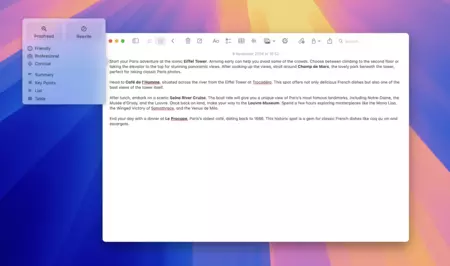 Herramientas de escritura en Notas
Herramientas de escritura en Notas
Otra de las funciones con las que me quedo es el borrador mágico de fotos. Y lo bueno es que aquí no hay idiomas. Simplemente tienes que ir a la aplicación Fotos y rodear aquello que quieres eliminar. He aprovechado para echar un vistazo a las fotos de mis últimos viajes y todo ha quedado mucho más limpio. ¡Ciao ciao a esos turistas que siempre aparecen por detrás!
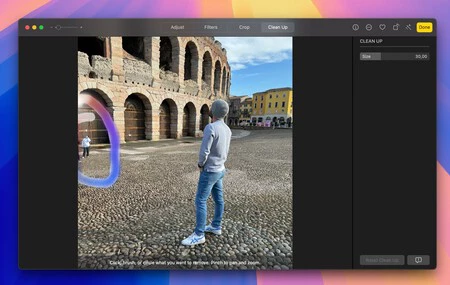 Borrador mágico en la app Fotos
Borrador mágico en la app Fotos
El siguiente paso llega con macOS 15.2 y iOS 18.2. Una actualización muy esperada ya que llega con funcionalidades muy interesantes para Apple Intelligence. Por ejemplo, ya funciona la creación de Genmojis, llega la aplicación Playground y, sobre todo, la integración de ChatGPT en Siri y las herramientas de escritura. Algo que incluso nos permite hacerle peticiones a Siri a través de ChatGPT en español.
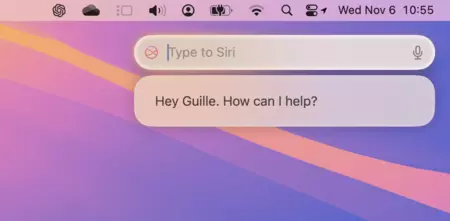
Si eres tan curioso como yo y quieres al menos probar Apple Intelligence aun sabiendo que de momento solo funciona en inglés, claro que puedes hacerlo. Es una forma totalmente oficial y segura. La propia Apple es quien da los pasos para conseguir probar Apple Intelligence en España siempre y cuando tengas un Mac.
Cómo probar Apple Intelligence en España si tienes un Mac
Si estás listo para probar Apple Intelligence por ti mismo, aquí tienes una guía paso a paso para configurarlo en tu Mac. Antes de comenzar, asegúrate de cumplir con los siguientes requisitos:
- Dispositivo compatible: necesitas un Mac con chip M1, M2, M3 o M4.
- Sistema operativo: tu Mac debe estar actualizado a macOS Sequoia 15.1.
Pasos para activar Apple Intelligence
- Ve a Ajustes del Sistema > General > Idioma y Región.
- Añade Inglés (US) y configúralo como el idioma principal.
- Reinicia tu Mac para aplicar los cambios.
- Vuelve a Ajustes del Sistema > Apple Intelligence y Siri
- Cambia el idioma de Siri a Ingles (US)
- Activa Apple Intelligence
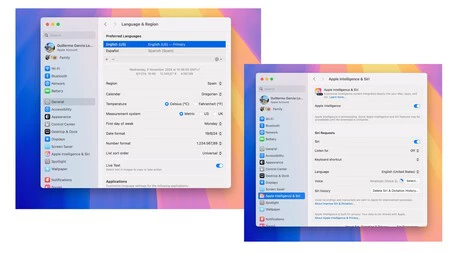
A partir de aquí ya podrás probar las herramientas de escritura, la interfaz de Siri, resúmenes en Mail y el borrador de fotos. Cuando desees, puedes volver a ponerlo en español y Apple Intelligence se desactivará automáticamente. Estamos ya a finales de año y ya ha pasado el mismo tiempo desde que conocemos Apple Intelligence a lo que nos toca esperar para que llegue en español.
Apple comunicó que llegaría en primavera, seguramente en el mes de abril. Además, si está disponible en fase de beta pública antes, es probable que incluso podamos probar Apple Intelligence en español antes de tiempo. Por lo que a día de hoy puedes ir experimentando con Apple Intelligence en inglés en tu Mac para más adelante ser ya todo un Pro de la IA de Apple.
Y si quieres probar Apple Intelligence en tu iPhone, también se puede. Aunque aquí, si vives en España, sí habrá un paso importante que añadir: tener un Apple ID estadounidense. En caso de que vivas en Latinoamérica solo tendrás también que cambiar el idioma del iPhone ¡y listo! Te contamos más sobre cómo tener Apple Intelligence en el iPhone en un artículo aparte.
En Applesfera | Bill Gates tiene claro qué haría si tuviera 20 años quisiera volver a triunfar. Todos podemos empezar a hacerlo simplemente desde nuestro iPhone
En Applesfera | La inteligencia artificial envía millones de iPhone al vertedero. Apple tiene un Plan B para ellos






Ver 6 comentarios